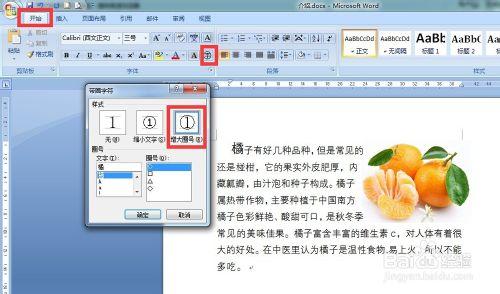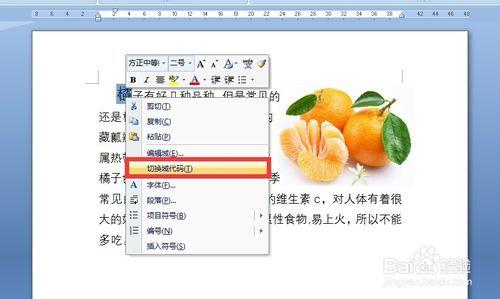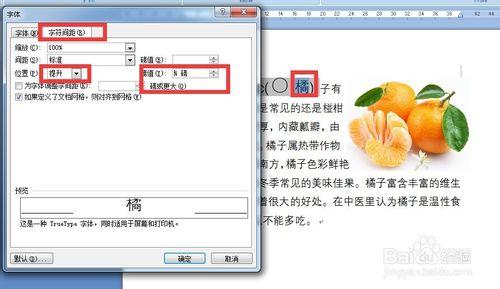在利用word編寫文案時,經常會遇到使用帶圓圈的編號或字,放大這些帶圓圈的編號或字之後,發現字或號碼並不能居中,那麼如何更好地完成放大帶圈的字呢?
工具/原料
word2007
方法/步驟
選中文件中一個文字,單擊“開始——字型——帶圈字元按鈕“,彈出帶圈字元對話方塊,選擇增大圈號後點擊確定。
將帶圈的文字放大,可以看到文字已經超出了圓圈,這在排版上極為不美觀。選中橘字,右鍵選中“切換域程式碼”。
這時,帶圈的橘字被切換為了域程式碼的形式,選中其中的圓圈,按下 Ctrl 和 ] 鍵。圓圈就可以放大。
但是光是增大圓圈還是不夠的,裡面的字還是和圓圈不和諧,具體可以看下圖。
選中“橘”字,右擊從右鍵選單中選擇“字型”,選中“字元間距”,將位置改為“提升”,磅值設定為4磅。
按照上述的設定好,右鍵選中切換域程式碼,返回檢視是不是正好,即文字是否溢位圓圈或居中度不夠,反覆調節幾次即可。
注意事項
位置除了可以改為“提升”外,還可以改為“降低”,具體可以根據自己的情況而設定。